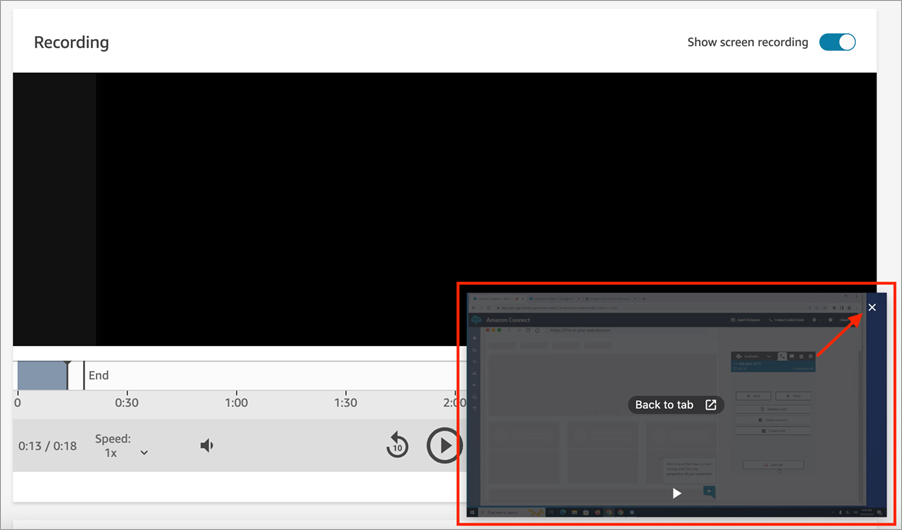Le traduzioni sono generate tramite traduzione automatica. In caso di conflitto tra il contenuto di una traduzione e la versione originale in Inglese, quest'ultima prevarrà.
Revisione delle registrazioni dello schermo degli agenti nell’applicazione client di Amazon Connect
Utilizza la registrazione dello schermo per identificare le aree per il coaching dell’agente (ad esempio, la lunga durata di gestione del contatto o la mancanza di conformità ai processi aziendali) guardando le azioni dell’agente mentre gestisce un una chiamata, una chat o un contatto per un’attività.
La registrazione dello schermo è sincronizzata con la registrazione vocale e la trascrizione dei contatti, quindi puoi ascoltare o leggere ciò che viene detto contemporaneamente.
Nota
Le registrazioni dello schermo sono disponibili solo per i contatti Completati.
Indice
Fase 1: assegnare le autorizzazioni per rivedere le registrazioni dello schermo nell’applicazione client di Amazon Connect
Per consentire agli utenti di rivedere le registrazioni dello schermo, assegna la seguente autorizzazione del profilo di sicurezza Analisi e ottimizzazione:
-
Registrazione dello schermo - Accesso: consente a un utente, ad esempio un supervisore o un membro del team di controllo qualità, di accedere alle registrazioni dello schermate ed esaminarle.
Importante
La registrazione dello schermo unisce il video di registrazione dello schermo con il file di registrazione delle chiamate non redatto. Se gli utenti sono autorizzati a visualizzare le registrazioni dello schermo, possono ascoltare l’audio non redatto.
-
Registrazione dello schermo - Pulsante Abilita download: consente a un utente, come un supervisore o un membro del team Quality Assurance, di visualizzare un pulsante di download sulla pagina Dettagli di contatto per scaricare i video delle registrazioni dello schermo.
Per informazioni su come aggiungere altre autorizzazioni a un profilo di sicurezza esistente, consulta Aggiornare i profili di sicurezza in Amazon Connect.
Fase 2: rivedere le registrazioni di schermata
-
Accedi ad Amazon Connect con un account utente che dispone dell'autorizzazione Analisi e ottimizzazione - Registrazione dello schermo - Accesso nel profilo di sicurezza.
Se disponi anche dell’autorizzazione Registrazione dello schermo - Pulsante Abilita download, puoi visualizzare un pulsante nella pagina Dettagli di contatto che consente di scaricare una registrazione dello schermo e visualizzarla offline.
-
Nel menu di navigazione, scegli Analisi e ottimizzazione, Ricerca contatti.
-
Cerca il contatto che vuoi esaminare.
Suggerimento
Se hai aggiunto un attributo personalizzato ai flussi per indicare quando è abilitata la registrazione dello schermo, puoi cercare in base all'attributo personalizzato per individuare i record dei contatti con registrazioni dello schermo. Per ulteriori informazioni, consulta Consigli per la configurazione.
-
Fai clic o tocca l'ID del contatto per visualizzare la pagina Dettagli di contatto.
-
La sezione Registrazione contiene un lettore video che visualizza la registrazione dello schermo, come mostrato nell'immagine seguente.
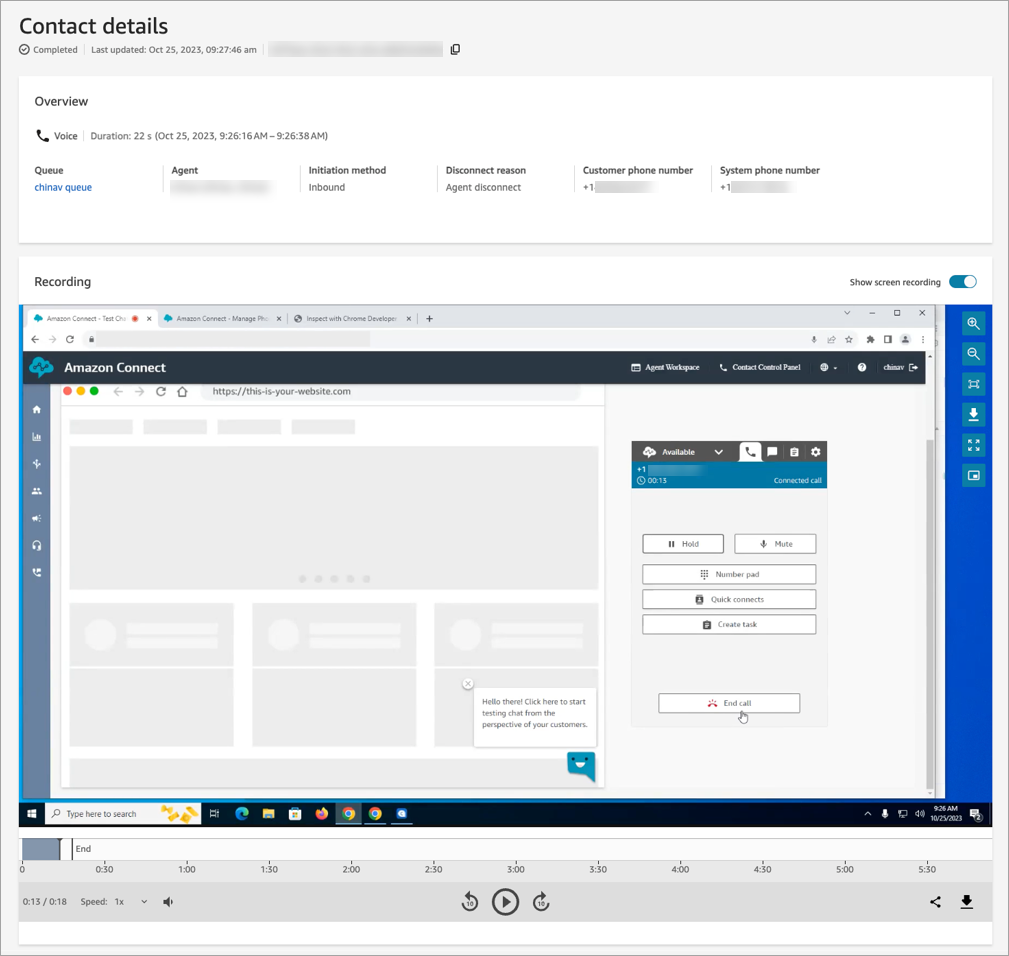
Importante
La riproduzione della registrazione dello schermo nella pagina Dettagli di contatto non è supportata nel dominio
https://legacy. Ti consigliamo di utilizzare il dominioyour-instance-alias/awsapps.comhttps://per riprodurre le registrazioni della schermata. Per ulteriori informazioni sul tagging, consulta Aggiornamento del dominio Amazon Connectin questa guida.your-instance-alias.my.connect.aws/ -
Usa i controlli sul lato destro per ingrandire e rimpicciolire, adattare il video alla finestra, scaricare video, ingrandirlo a schermo intero e riprodurlo. picture-in-picture
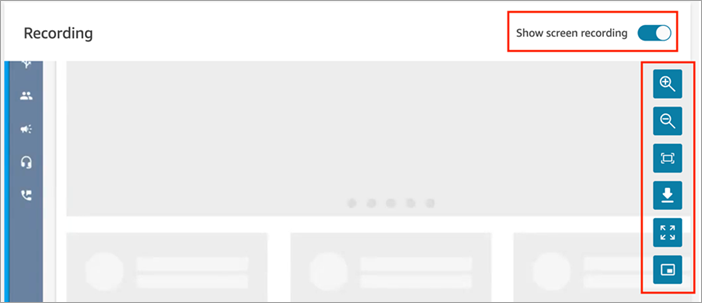
-
Se non vedi una registrazione video, verifica che l’opzione Mostra la registrazione dello schermo sia attiva.
Se non viene visualizzato alcun video, la registrazione dello schermo potrebbe non essere ancora pronta (ovvero caricata nel bucket Amazon S3). Se il problema persiste, contatta il centro di Supporto AWS
.
Guarda in modalità Picture-in-picture
Mentre guardi il video, ti può essere utile spostarlo in un altro punto del monitor. Ad esempio, puoi riposizionarlo in modo da poter leggere la trascrizione. Usa la Picture-in-picture modalità Watch in per raggiungere questo obiettivo.
-
Scegli il picture-in-picture pulsante sui controlli sul lato destro, come mostrato nell'immagine seguente.
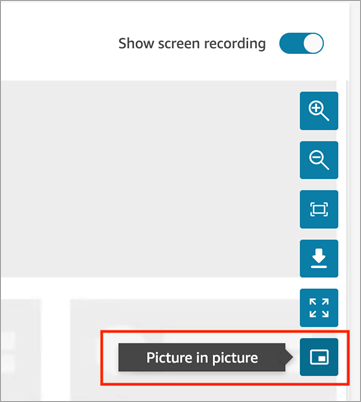
-
Scegli la X nell'angolo in alto a destra per riaprire la finestra. L'immagine seguente mostra il video in Picture-in-picture modalità e la posizione della X per far riapparire la finestra.